Coupon Affiliates - Versión 4.14.0 - ¡Pagos con Stripe, pagos con PayPal y más mejoras en los pagos!
Ya está disponible la versión 4.14.0 de Coupon Affiliates para WooCommerce.
Se trata de una gran novedad, con algunas nuevas funciones muy solicitadas y mejoras en la funcionalidad de "Pagos", ¡y mucho más!
Echemos un vistazo a todo lo que incluye esta actualización:
[Nuevo] Pagos con Stripe
Stripe Payouts está ahora disponible como una opción para el pago de comisiones de afiliados, automáticamente en un solo clic, a través de Stripe "Conectar"servicio.
Si utiliza esta opción, los pagos se cobrarán y abonarán automáticamente a sus afiliados Stripe y cuenta bancaria.
Pagos con Stripe: Configurar
Para obtener ayuda sobre la configuración de Stripe Payouts, consulte aquí: Pagos con Stripe - Guía de configuración
Usuarios Afiliados: Conexión de cuenta Stripe
Ahora que ha habilitado y configurado los pagos de Stripe, sus afiliados podrán ir a la pestaña "Configuración" en su panel de afiliado, y conectar su cuenta de Stripe a su cuenta de usuario.
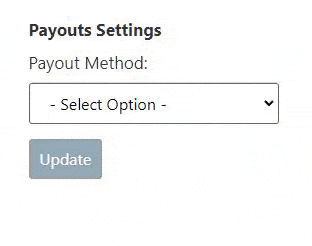
Cuando hagan clic en el botón "Conectar con Stripe", serán redirigidos a la página "Empezar con Stripe". Se les pedirá que introduzcan su dirección de correo electrónico de Stripe (o que creen una cuenta nueva), verifiquen su número de teléfono y, a continuación, introduzcan la información de su empresa, sus datos personales, etc.
En el siguiente paso deberá introducir los datos de su cuenta bancaria, a la que se enviarán los fondos cuando reciba el pago de una comisión de afiliado.
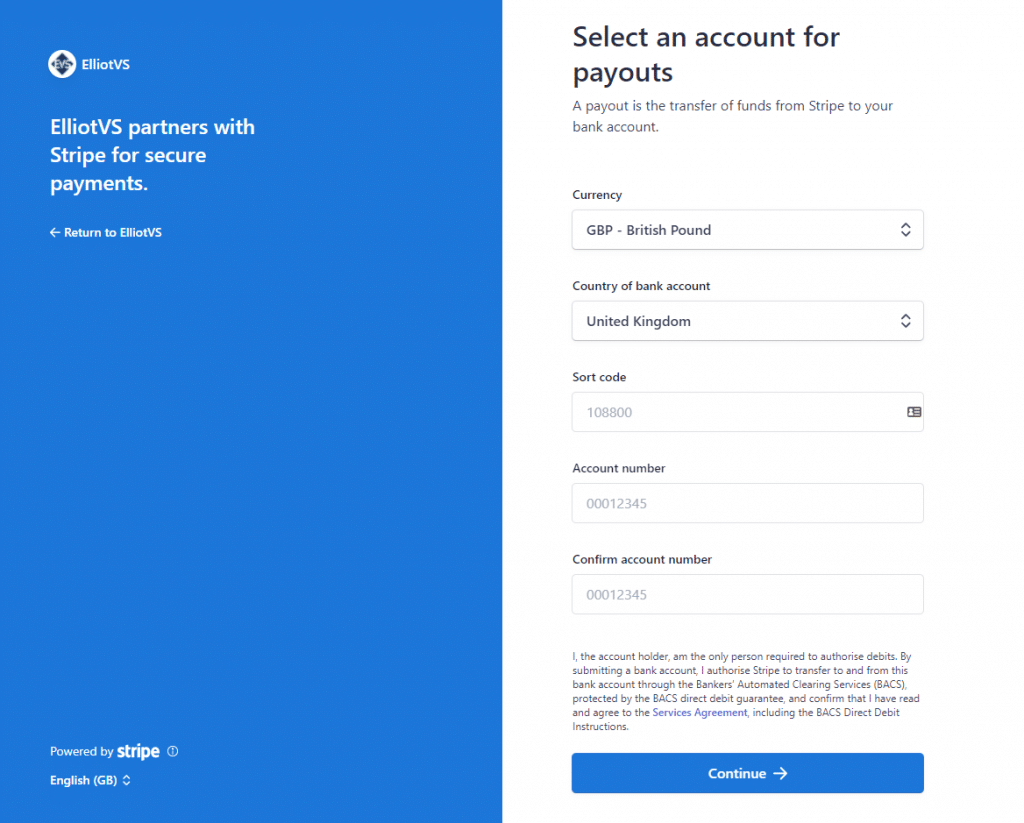
Los pasos finales de la configuración pueden requerir que envíen alguna prueba de identificación a Stripe.
Una vez que hayan completado la configuración, serán redirigidos a la página "Revisemos sus datos" y, finalmente, si hacen clic en "Hecho", serán redirigidos de nuevo a la página del panel de control de afiliados de su sitio web (donde empezaron).
A continuación, verán el estado de la conexión de su cuenta de Stripe en la pestaña "Configuración de pagos".
Si ha conectado su cuenta, pero no ha completado la configuración completa (verificación de ID en Stripe, etc.), se le mostrarán algunos detalles adicionales y un botón "Verificar cuenta". Esto les redirigirá a Stripe para finalizar la verificación de la cuenta.
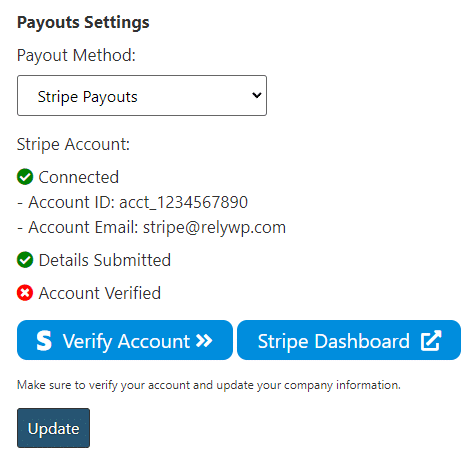
Si su cuenta está totalmente conectada y verificada, verá una conexión correcta y un botón para editar la cuenta, junto con un enlace al panel de Stripe para ver los pagos, etc.
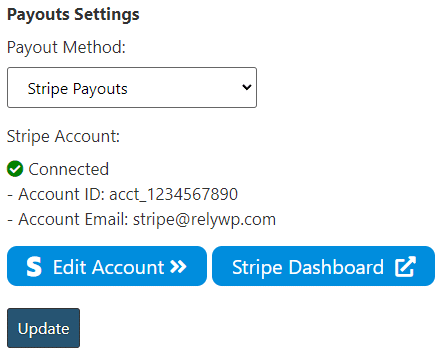
Ahora, si han seleccionado Stripe Payouts como método de pago, los pagos se enviarán a su cuenta de Stripe, y luego se pagarán directamente en su cuenta bancaria vinculada a esa cuenta.
Admin: Afiliados de pago
Cuando tu usuario afiliado tenga seleccionado "Pagos con Stripe" y envíe una solicitud de pago, lo verás en la sección de "pagos" del administrador. Todo lo que tienes que hacer es hacer clic en el botón "Pagar a través de Stripe" y el pago se abonará automáticamente a su cuenta de Stripe, y el pago se marcará como pagado.
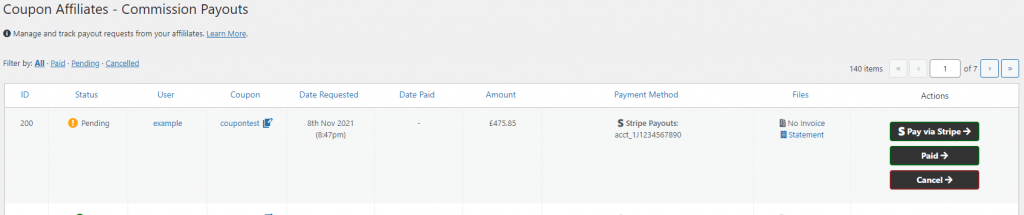
También se mostrará una ventana emergente para verificar que el pago se ha realizado correctamente en Stripe:
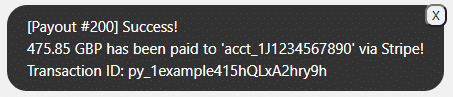
[Nuevo] Pagos de PayPal
PayPal Payouts ya está disponible como opción para el pago de comisiones de afiliación, de forma automática en un solo clic, a través de "Pagos"servicio.
Si utiliza esta opción, los pagos se cobrarán y abonarán automáticamente en su cuenta PayPal de afiliado.
Pagos de PayPal: Configurar
Para obtener ayuda sobre cómo configurar los pagos de PayPal, consulte aquí: Pagos con Stripe - Guía de configuración
Usuarios afiliados: Dirección de correo electrónico de PayPal
Ahora que ha activado y configurado los Pagos de PayPal, sus afiliados podrán ir a la pestaña "Configuración" de su panel de afiliado, seleccionar Pagos de PayPal e introducir su dirección de correo electrónico de PayPal. Y ya está.
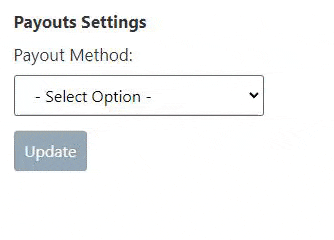
Admin: Afiliados de pago
Cuando tu usuario afiliado tenga seleccionado "Pagos PayPal" y envíe una solicitud de pago, lo verás en la sección de "pagos" del administrador. Todo lo que tienes que hacer es hacer clic en el botón "Pagar a través de PayPal" y el pago se abonará automáticamente a su cuenta PayPal, y el pago se marcará como pagado.

También se mostrará una ventana emergente para verificar que el pago se ha realizado correctamente en PayPal:

[Nuevo] Transferencia bancaria
La transferencia bancaria está ahora disponible como una opción para el pago de comisiones de afiliación. Los pagos por transferencia bancaria deben realizarse manualmente, pero esta opción facilita la recopilación de la información correcta.
Usuarios afiliados: Detalles de la transferencia bancaria
Una vez habilitado el método de pago "Transferencia bancaria", el usuario afiliado puede seleccionar esta opción en la pestaña "Configuración" de su panel de afiliado, en "Configuración de pagos".
A continuación, pueden introducir el nombre del beneficiario, el código de clasificación y el número de cuenta.
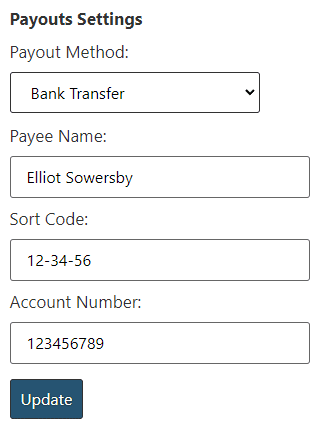
Admin: Afiliados de pago
Cuando tu usuario afiliado tenga seleccionado el pago por "Transferencia Bancaria" y envíe una solicitud de pago, lo verás en la sección de "pagos" del administrador.
A continuación, podrá ver los detalles del pago por transferencia bancaria y, una vez que haya enviado el pago, haga clic en "pagado".

Selección del método de pago (pagos)
Como se ha visto anteriormente, el sistema de pagos se ha actualizado para permitir al usuario afiliado seleccionar entre múltiples opciones de pago.
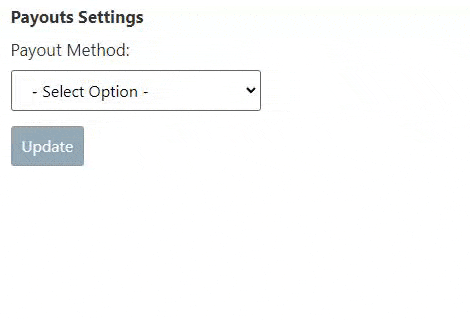
Además, dispone de 2 opciones de "Método de pago personalizado" para añadir sus propios métodos de pago manual.
El método de pago anterior permanecerá como "Método de pago personalizado #1".
[Nuevo] Solicitudes de pago programadas
Se ha añadido una nueva opción "Solicitudes de pago programadas" en los ajustes de "Pagos", para solicitar automáticamente pagos de forma programada.
Con esta opción activada, cada mes (o semana), se solicitarán automáticamente los pagos para sus afiliados, si cumplen con el umbral de pago, han introducido sus datos de pago, y no tienen ya una solicitud de pago pendiente.
Aquí tienes un ejemplo de la configuración:
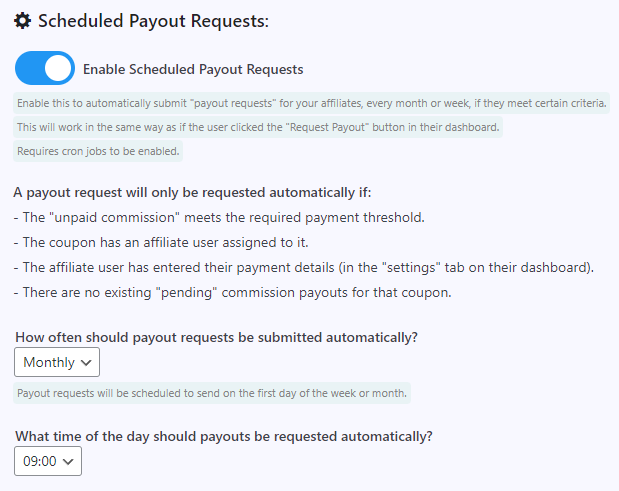
[Nuevo] Más notificaciones por correo electrónico
Hemos añadido nuevas notificaciones por correo electrónico, que pueden activarse y personalizarse en los ajustes de "Correos electrónicos".
Nuevo pago de comisiones
Se ha añadido una nueva notificación por correo electrónico para "Nuevo pago de comisión", que se enviará al usuario afiliado cuando un pago de comisión solicitado se marque como pagado.
Solicitudes de pago programadas
Se ha añadido una nueva notificación por correo electrónico para las "Solicitudes de pago programadas" a fin de enumerar todas las solicitudes de pago que se solicitaron automáticamente (en lugar de enviar un correo electrónico individual para cada una).
"Enlace de menú "Mi cuenta
Se ha añadido la opción de mostrar un nuevo enlace "Afiliado" en el menú de la página "Mi cuenta". Esta opción puede activarse en los ajustes "Generales".
Otros ajustes y mejoras
- Mejoras: Añadido un meta box "Afiliados al cupón" en la página de administración "editar cupón", que muestra un enlace "Ver panel", y el usuario afiliado.
- Ajustes: Añadido un rango de fechas máximo para "resumen mensual" de 12 meses, y "últimos pedidos" de 3 meses.
- Ajustes: Se ha añadido una desactivación temporal de 3 segundos del botón "filtrar" al pulsarlo, para los filtros "resumen mensual" y "últimos pedidos", para evitar el spam.
- Ajustes: Añadido un límite de 10 peticiones en 2 minutos en los filtros "resumen mensual" y "últimos pedidos", para evitar el spam.
- Tweak: Pequeños ajustes de diseño / cambios en el admin "pagos" y "registros" página / tabla.
- Modificación: Editado el formato de "fecha" mostrado en las tablas de pagos del panel de afiliados para "fecha pagada" y "fecha solicitada".
- Ajustes: Desactivado el formulario de "registro" si no se ha configurado el "cupón de plantilla".
- Ajustes: Movido hasta la posición del menú de administración del plugin en la misma sección que los elementos de menú de WooCommerce.
Arregla
- Corregido: Se solucionó el problema con los cupones que tienen espacios que no muestran el tablero de afiliados en la página de código corto, cuando se asigna al usuario.
- Corregido: Corregido el cambio de porcentaje para mostrar -100% en lugar de 0% cuando el nuevo valor es 0, y el valor antiguo es mayor que 0.
- Fix: Ahora enqueue ajax en el seleccionado "afiliado dashboard página", incluso si el código corto no se encuentra directamente en el editor de páginas.
- Corrección: (PRO) Se ha corregido un problema con la columna "Comisión" de la tabla "Resumen mensual" que rompía ligeramente el formato de la tabla si no había ninguna comisión.
- Arreglado: (PRO) Arreglado un pequeño problema ocasional con el generador de URL cortas cuando la primera URL corta generada es una URL de campaña.
- Corrección: (PRO) Corregidos los enlaces "usuario" en la tabla de pagos del administrador.
- Corrección: Arreglado el "total" de las estadísticas en los informes de administración que a veces mostraban 1 decimal en lugar de 2.
- Corrección: Solucionado un problema con el trabajo cron no siempre se establece en el "primer día" para los informes de correo electrónico, cuando el tiempo no se estableció en 00:00.
- Corrección: Se solucionó un problema por el que si por alguna razón algunos campos de texto en la configuración del plugin se establecían como nada (vacíos), esto podía impedir que las funciones relacionadas funcionaran correctamente (como la "variable de URL de referencia").
- Arreglado: Corregidos algunos problemas que ocurrían con el plugin WPML instalado.
- Dev: Actualizado URLs cortas y campañas para utilizar el mejor formato de código de solicitudes ajax.
Elliot Sowersby es un desarrollador de WordPress de Yorkshire, Reino Unido. Es el fundador y desarrollador principal de Afiliados al cupón y RelyWP.

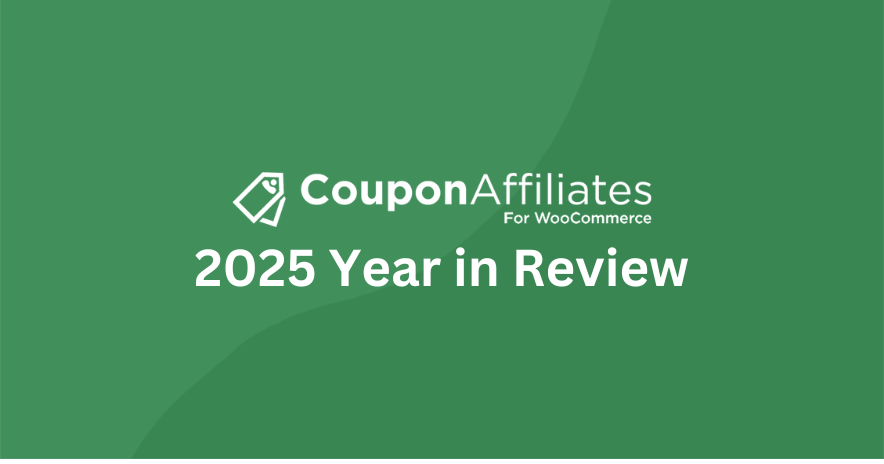
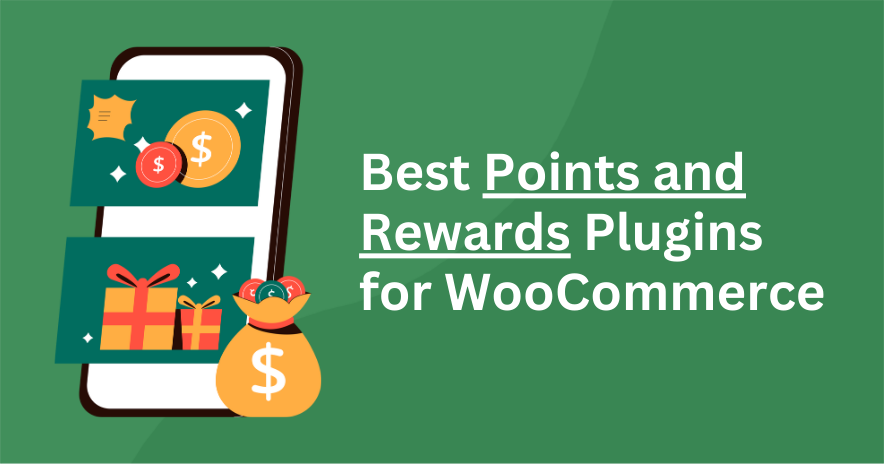

Deja una respuesta